
Animacje na komputerze stacjonarnym, smartfonie lub tablecie są fajne - kilka pierwszych razy. W końcu chciałbyś tylko, żeby się pospieszyli i przestali marnować Twój czas.
Wyłączenie (lub po prostu zmniejszenie) animacji może przyspieszyć prawie każdy interfejs. Jasne, animacje są już dość szybkie, ale czekanie na nie w kółko każdego dnia może zacząć wydawać się głupie.
Windows
Pulpit systemu Windows od dawna oferuje wygodne opcje wyłączania animacji. Te ustawienia działają we wszystkich wersjach systemu Windows, od Windows XP do Windows 7, aż po Windows 8 i Windows 10 Technical Preview.
Aby uzyskać dostęp do opcji animacji, otwórz Panel sterowania, kliknij opcję System i zabezpieczenia, a następnie opcję System. Kliknij opcję „Zaawansowane ustawienia systemu” na pasku bocznym. Kliknij Ustawienia w obszarze Wydajność i użyj pól wyboru tutaj, aby kontrolować, które animacje mają wyświetlać system Windows. Wybranie opcji „Dostosuj, aby uzyskać najlepszą wydajność” to szybki sposób na wyłączenie ich wszystkich.
W nowoczesnym systemie Windows te animacje nie zaszkodzą zbytnio wydajności - ale sprawią, że system będzie wydawał się szybszy, gdy menu są wyświetlane, a okna natychmiast minimalizują i przywracają. Te opcje pozwalają wyeliminować animacje ekranu startowego systemu Windows 8 , też.
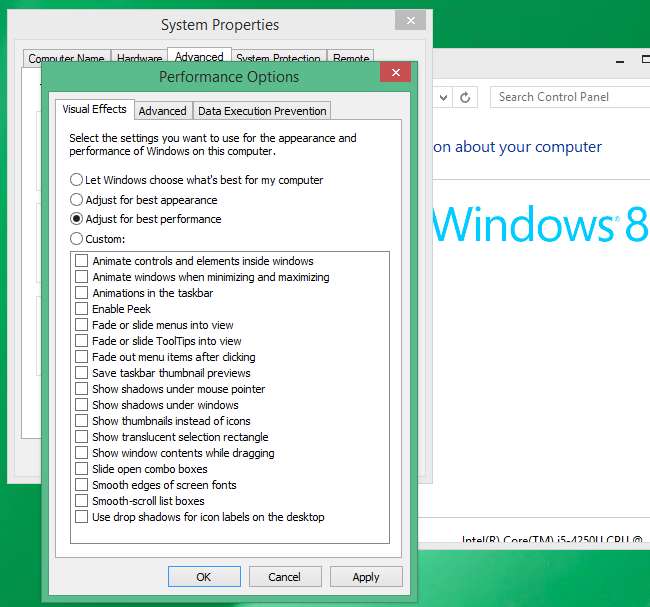
Android
ZWIĄZANE Z: Jak przyspieszyć animacje, aby Android działał szybciej
Ukryte menu opcji programisty Androida pozwala na to radykalnie przyspieszyć animacje lub całkowicie je wyłączyć . Omówiliśmy to już wcześniej, a proces przebiega w zasadzie tak samo w przypadku Androida 4.x, jak i Androida 5.0.
Po pierwsze, musisz włączyć menu opcji programisty . Otwórz aplikację Ustawienia, przewiń w dół i dotknij Informacje o telefonie lub Informacje o tablecie. Znajdź pole „Numer kompilacji” i dotknij je siedem razy. Zobaczysz powiadomienie, że jesteś teraz programistą.
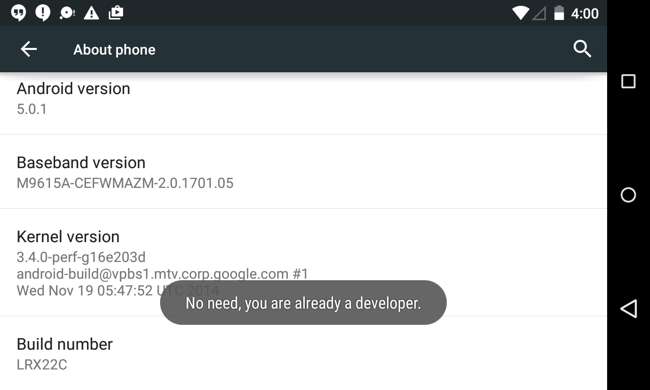
Kliknij przycisk Wstecz, a następnie wybierz opcję Opcje programisty, która pojawiła się teraz u dołu menu Ustawienia. Aktywuj suwak opcji programisty, przewiń w dół i zmodyfikuj opcje „Skala animacji okna”, „Skala animacji przejścia” i „Skala czasu trwania animatora”. Możesz wybrać „Animacja wyłączona”, aby je wyłączyć lub „Skala animacji .5x”, aby uczynić je dwukrotnie szybszymi.
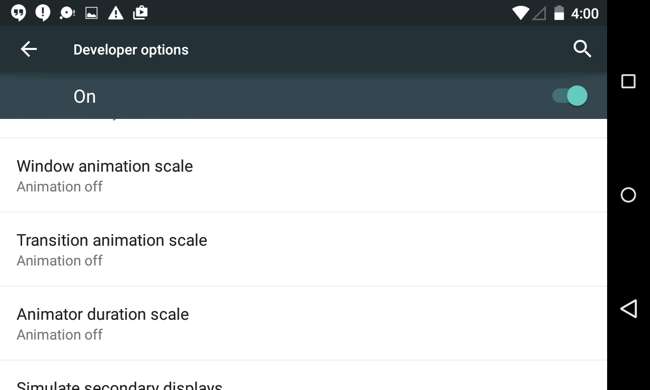
iPhone i iPad
Firma Apple zgłosiła wiele skarg użytkowników dotyczących szybkości animacji w iOS 7. Od tamtego czasu przyspieszyli, ale nadal istnieje sposób na zmniejszenie animacji interfejsu.
Aby to zrobić, otwórz aplikację Ustawienia, dotknij Ogólne i dotknij Dostępność. Stuknij opcję Reduce Motion i aktywuj przełącznik. Nie wyeliminuje to całkowicie animacji, ale zastępuje animacje ruchu zanikaniem, które wydaje się czystsze - i być może szybsze.
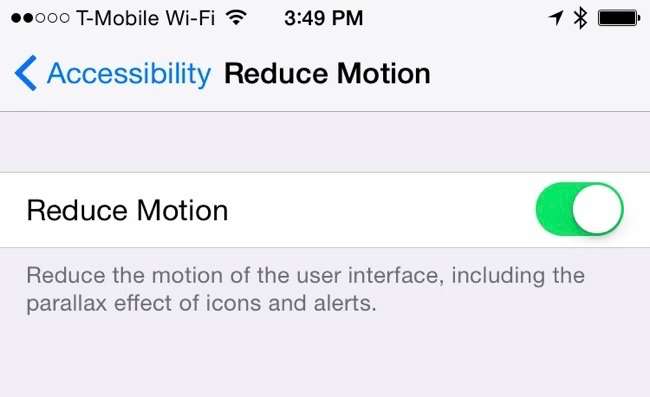
Mac OS X
Najwolniejsze animacje na komputerze Mac to minimalizowanie i przywracanie animacji okna. Można nimi sterować z panelu preferencji Docka. Aby uzyskać do niego dostęp, kliknij menu Apple, wybierz Preferencje systemowe i kliknij Dock.
Nie ma opcji całkowitego wyłączenia tej animacji, ale możesz wybrać animację „Skaluj” zamiast domyślnej animacji „Dżin”. Skalowanie jest nieco szybsze i mniej rozpraszające niż Genie, więc przy następnym zminimalizowaniu i przywróceniu aplikacji będziesz mieć szybsze działanie.
Niestety, od wersji OS X Yosemite nie ma jeszcze wielu innych opcji wyłączania animacji. Istnieje jednak opcja wyłączenia animacji odbijania podczas uruchamiania aplikacji w panelu Dock. Mam nadzieję, że Apple doda więcej opcji kontrolowania różnych animacji.
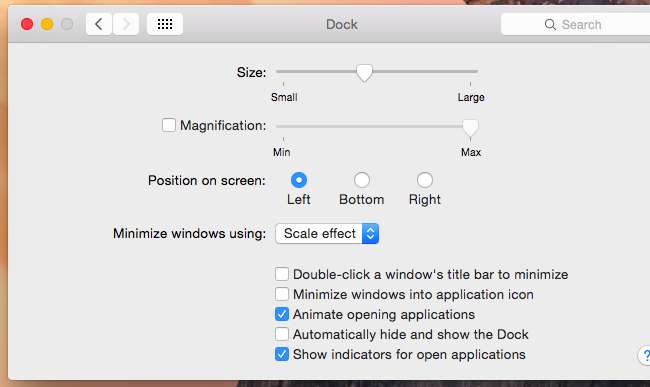
Linux
ZWIĄZANE Z: Jak włączyć i poprawić efektowne efekty graficzne Ubuntu
Twój Środowisko graficzne Linux prawdopodobnie ma również własne opcje kontrolowania różnych animacji pulpitu. Zwykle znajdziesz opcje sterowania animacjami, które pojawiają się, gdy okna są otwierane, zamykane, minimalizowane lub przywracane.
Na Domyślny pulpit Unity w Ubuntu te opcje są nieco trudne do osiągnięcia. Musisz zainstalować menedżera ustawień CompizConfig i używać go do dostrój ukryte ustawienia graficzne zwykle nie powinieneś modyfikować. Stąd możesz przyspieszyć lub wyeliminować te animacje, wyłączając je lub zmieniając ich czas trwania. Zachowaj ostrożność podczas korzystania z tego narzędzia, ponieważ jest ono dość skomplikowane i nie jest przeznaczone dla typowych użytkowników komputerów stacjonarnych!
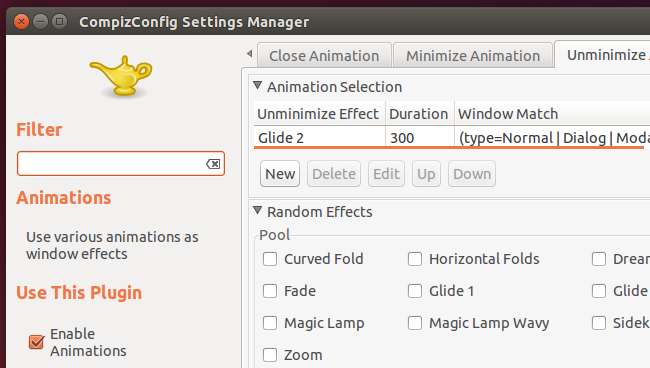
Praktycznie każdy interfejs graficzny oferuje jakąś opcję ograniczenia animacji. Niektóre systemy operacyjne oferują pełniejsze opcje niż inne - pulpit Windows i Android są szczególnie konfigurowalne - ale każdy system operacyjny oferuje takie opcje. Eliminacja, redukcja lub po prostu przyspieszenie animacji w każdym interfejsie graficznym sprawi, że interfejs będzie szybszy. To kolejna wskazówka, która prawdopodobnie dobrze Ci się przyda w przypadku każdego interfejsu, którego używasz za dziesięć lat.
Gdy Microsoft dodał nowe, bardzo wolne animacje do podgląd techniczny systemu Windows 10 , niektórzy ludzie - zapytał Microsoft o możliwość ich wyłączenia. Inni po prostu przeszli bezpośrednio do okna dialogowego Ustawienia wydajności w systemie Windows i wyłączyli je samodzielnie, korzystając ze standardowych opcji, które istniały w systemie Windows od dawna.







